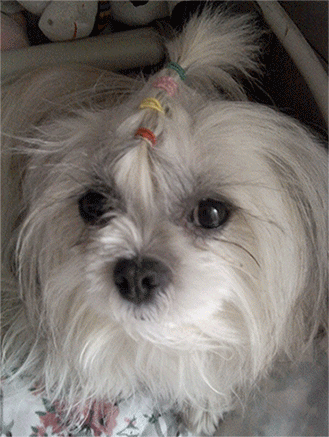1、 把四张图片都复制到一个文件里。
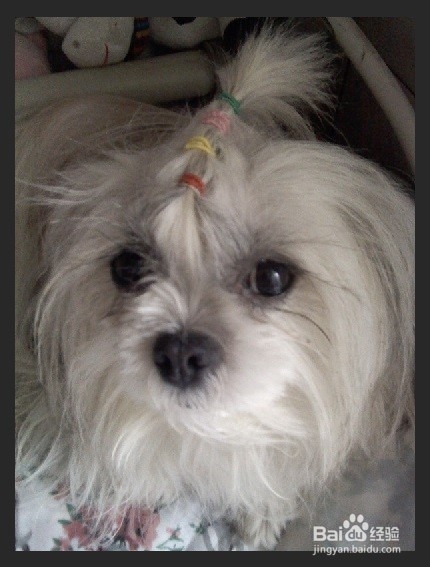
2、 通过修改画布大小,把画布的宽度改为原来的两倍。
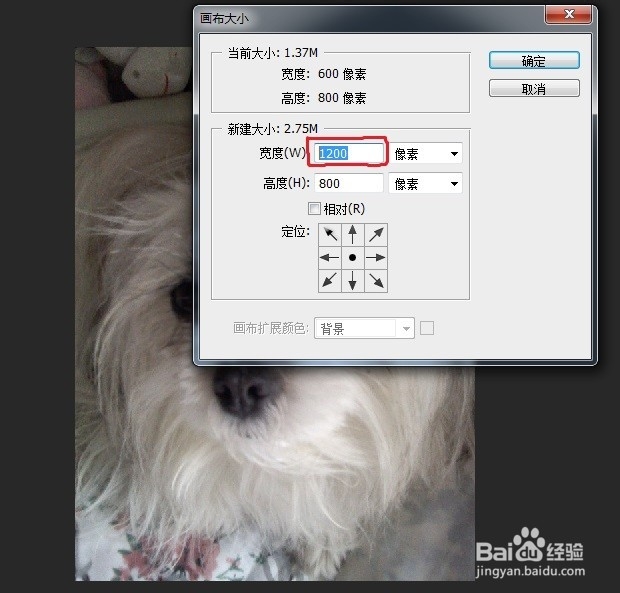
3、 然后在最上面新建一个图层,左半边做一个白色到透明的渐变,右半边用白色填充。

4、 再在上面新建一个图层并填充黑色,把右半边的内容删除。
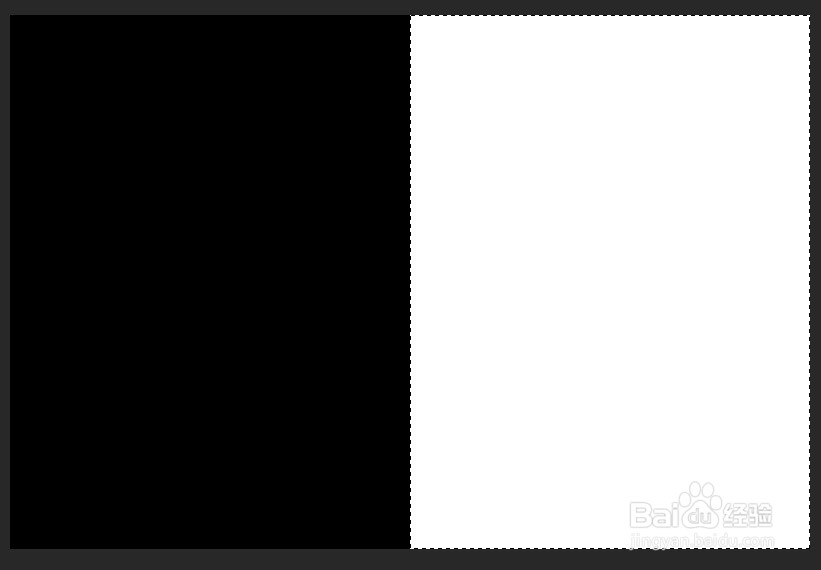
5、 把白色部分图层的图层混合模式改为溶解。
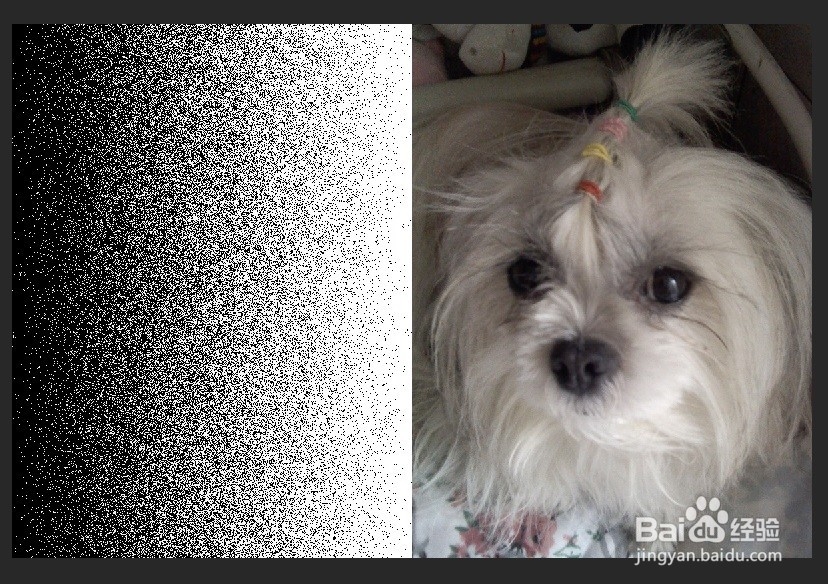
6、 然后把黑色和白色的图层复制三次,并调整图层次序把第两个图层放到每个小狗图层的下面。
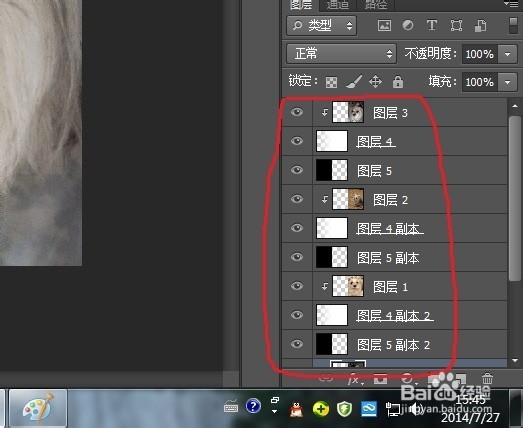
7、 再通过修改画布大小把画布大小改为刚开始时的大小。

8、 点击“窗口”-“时间轴”调出帧编辑器。

9、 在第二帧里把第一个有白色渐变的图层通过使用键盘方向键移动到画面的右边并移出画面。

10、 把第一帧和第二帧之间过渡10帧。

11、 按照这样的方法把直到最后一个小狗的照片为止(事先先把第一个照片的图层复制一个出来,然后把那个图层放到最底下)。 接着选中全部帧,把播放延迟时间改为0.2秒。

12、 再把小狗全部显示的帧的播放延迟时间全部改为2秒。

13、 把播放循环模式改为“永远”。
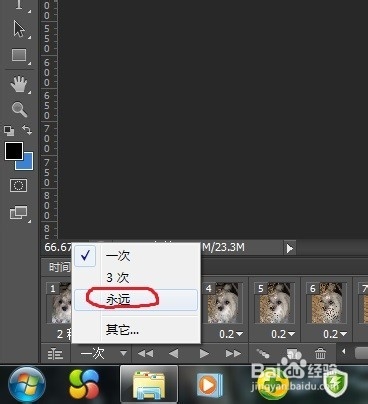
14、 最后就是保存了:点击“文件”-“存储为WEB所用格式”。

15、 这个就是我自己做出来的效果图。